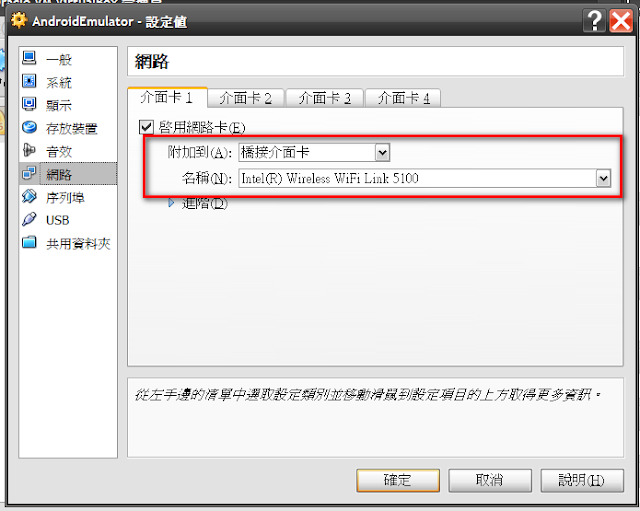撰寫時間︰2011/10/22 17:35
更新時間︰2012/02/08 16:41
文章更新次數︰3
話說我手上拿的筆電應該也不算差,
但是每次Android出一個新版,
模擬器開起來也就越吃力。
網路上查到了一個執行模擬器的方式,
那就是用VirtualBox去執行Android的ROM。
缺點也是有的︰
畢竟不是原本的Emulator,會有一些功能無法支援。
如︰重力感應。
在文章開始前,
有三件前置做頁需完成。
1.設好你的adb環境變數:Ubuntu的設定方式/Mac的設定方式
2.安裝好VirtualBox
3.下載Android ROM
Froyo版Gingerbread版
步驟一、建立虛擬機器(Virtual Machine)
1.打開剛才安裝好的VirtualBox2.點擊[新增]按鈕,此時會跳出精靈
名稱輸入AndroidEmulator,作業系統︰Linux,版本︰Linux2.6-->[下一步]
記憶體量設到512MB-->[下一步]
啟動硬碟請打勾,然後選擇新建磁碟-->[下一步]
選擇VHD(虛擬硬碟)-->[下一步]
選擇固定大小-->[下一步]
虛擬磁碟大小請設為2GB-->[下一步]-->[建立]
虛擬機器設置完成
步驟二、設定虛擬機器基本功能
步驟1都做完後,回到VirtualBox主程式裡,點擊[設定值]做設定
1.設定Android ROM
2.設定音效
如果沒設定到時候程式開起來是沒有聲音的
有些人是建議設定SoundBlaster 16,但是我設成Intel HD Audio才有聲音出來。
3.設定網路
沒有網路開起來的模擬器就無法上網
可惜的是我這麼設定還是上不了網(待確認)
最後,按下[確認]鍵,就設定完成啦!
步驟三、新增虛擬機器解析度的預設值
我們知道開發Android時會有各式各樣的解析度,像是Sony和Moto常用的解析度854x480
HTC和Google常用的800x480/480x320
還有一些低階手機320x240
所以我們要將虛擬機器增加這些解析度預設值,
好讓之後啟動虛擬機器時,
我們可以直接用選擇的方式開啟我們要的畫面。
下圖是未設定的虛擬機大畫面。
1.修改AndroidEmulator.vbox檔
1)先開啟放置AndroidEmulator.vbox的資料夾
2)備份AndroidEmulator.vbox檔
3)將VirtualBox主程式完全關閉
4)用任何文件軟體將此檔打開,見下圖
將AndroidEmulator.vbox以純文字的方式打開後,找到<ExtraData>標籤區塊,
將以下這些內容覆蓋。
<ExtraData>
<ExtraDataItem name="CustomVideoMode1" value="240x320x16"/>
<ExtraDataItem name="CustomVideoMode2" value="320x480x16"/>
<ExtraDataItem name="CustomVideoMode3" value="480x800x16"/>
<ExtraDataItem name="CustomVideoMode4" value="480x854x16"/>
<ExtraDataItem name="GUI/LastCloseAction" value="powerOff"/>
<ExtraDataItem name="GUI/LastGuestSizeHint" value="320,480"/>
<ExtraDataItem name="GUI/LastNormalWindowPosition" value="402,159,320,526"/>
</ExtraData>
注意︰
1.修改AndroidEmulator.vbox檔時,VirtualBox一定要先關閉,否則檔案會無法正常修改。
2.如果要設橫向畫面只要將前後數字顛倒並加入新的模式即可。
3.240x320x16裡的16代表16位元
1.修改AndroidEmulator.vbox檔時,VirtualBox一定要先關閉,否則檔案會無法正常修改。
2.如果要設橫向畫面只要將前後數字顛倒並加入新的模式即可。
3.240x320x16裡的16代表16位元
步驟四、啟動虛擬機器
經過繁鎖的設定動作後,終於可以開啟虛擬機器了。1.開啟AndroidEmulator
我們再次將VirtualBox程式打開,點選AndroidEmulator,點選上方工具列的[啟動]
在啟動時,可能會遇到底下的問題︰
有些電腦在第1次啟動AndroidEmulator時,
出現virtualbox android cannot access kernal driver的視窗錯誤。
解決辦法︰
1)先將VirtualBox關閉
2) 關閉的防火牆跟防毒軟體
3)進入C:\Program Files\Oracle\VirtualBox\drivers\vboxdrv資料夾,將底下vboxdrv.inf檔案點擊滑鼠右鍵,然後選擇安裝
4)重新啟動VirtualBox並啟動AndroidEmulator,問題解決!
2.將vga設成ask
開啟後,會見到下圖畫面
選到VESA模式,按下Tab鍵
註︰如果需要hdpi環境(如︰800x480/854x480)請選擇第1個(HDPI模式) ,則選擇第1個選項並按下tab鍵
然後,我們將vga=xxx設成vga=ask,然後按下[Enter]鍵
註︰如果沒有vga=xxx則自己新增vga=ask
接下來,出現黑屏,見下圖
我們按下ENTER鍵進入畫面設定
3.選擇畫面大小
我們看到了剛才修改AndroidEmulator.vbox後出現的值,我們現在想要開啟Emulator的尺寸是320x480x16,找了一下,代號為361,輸入後按下Enter鍵,模擬器啟動了。
這時候我們覺得奇怪,
滑鼠不見了!?
原來Virtual Machine將作業系統和虛擬機器的滑鼠分開了,
我們可以選擇[停用滑鼠整合]把這個區分關掉。
有看到[停用滑鼠整合]右邊的快速指令Host+I嗎?
Host指的就是右下角告訴你的這個熱鍵(範例裡是右側的Ctrl鍵)。
之後若要切換滑鼠在作業系統或是虛擬機器,只要按下右側的Ctrl+I鍵,就可以輕鬆切換了!
步驟五、將虛擬機器和Eclipse做連結
要怎麼讓Eclipse認識虛擬機器呢?當然要下一些指令啦!
1.找出虛擬機的ip位置
1)回到虛擬機器的視窗(Ctrl+I),按下Alt+F1
這時候我們進入虛擬機器的終端機模式
2)輸入指令︰netcfg,然後按下Enter
取得虛擬機器的ip位置
2.在Windows的終端機(命令提示字元視窗)下下連結指令
得知虛擬機器的ip位置是192.168.11.54後,
我們將Windows的命令提示字元視窗開起來,
輸入以下指令
adb connect <emulator’s IP address>
現在的例子是
adb connect 192.168.11.54
按下Enter鍵
命令提示字元應該要回覆你︰
connected to 192.168.11.54:5555
代表你和虛擬機器的連線成功了。
3.執行Eclipse
回到你的Eclipse專案中,點擊右鍵,
就會看到這個虛擬機器了。
回到虛擬機器,按下Alt+F7回到Android圖形化介面。
Enjoy it!
==================================
以上這篇說明你會用到的相關指令︰
在虛擬機器下
Alt+F1 切換至Android console畫面
Alt+F7 切換至Android圖形化介面
Host+I(Ctrl+I) 切換鼠標位置
相關文章︰
1.用手機開發Android程式 - 透過WiFi內網 (原標題︰SHIT!! 開發時忘了帶USB線!!)